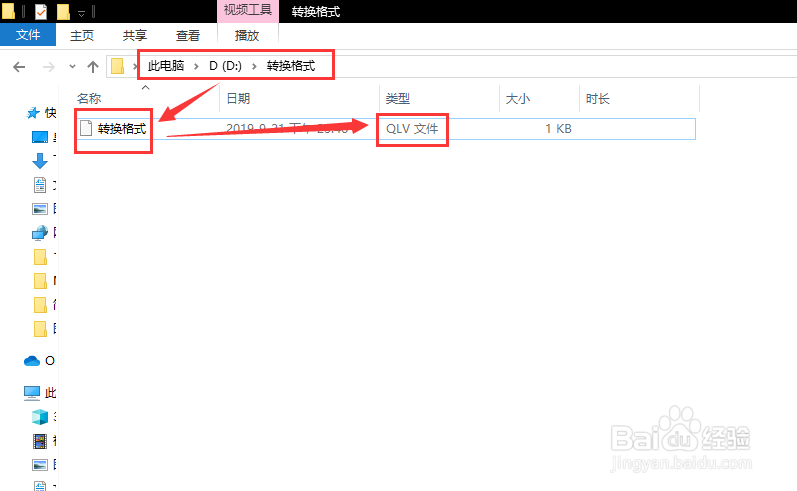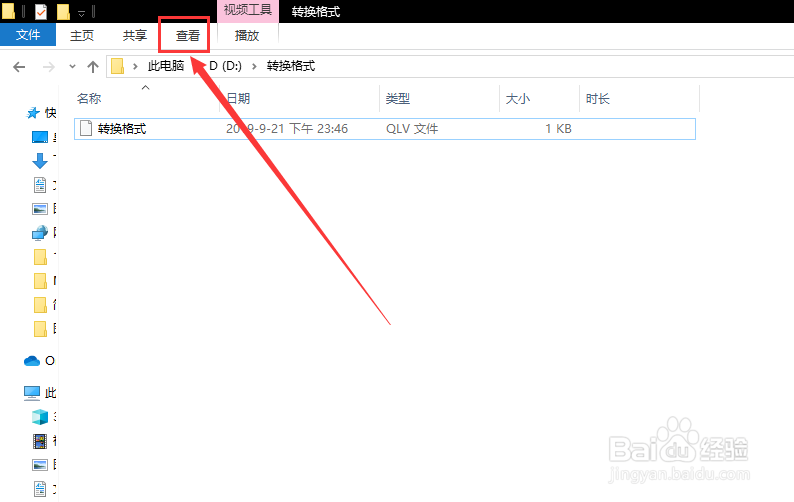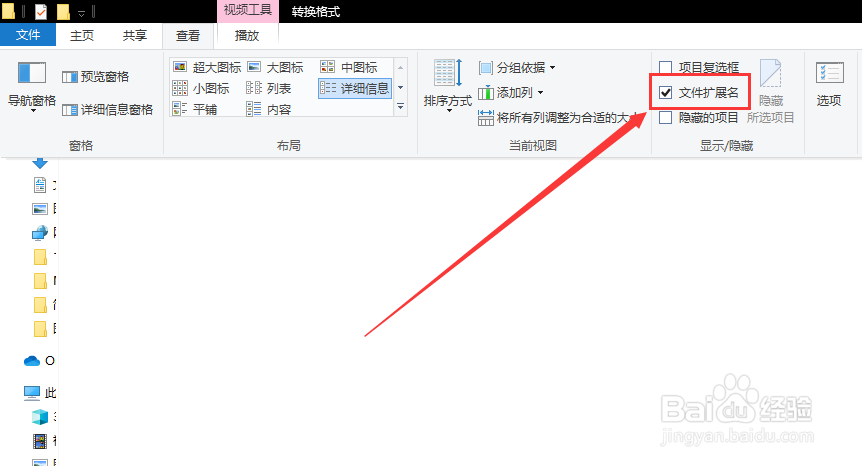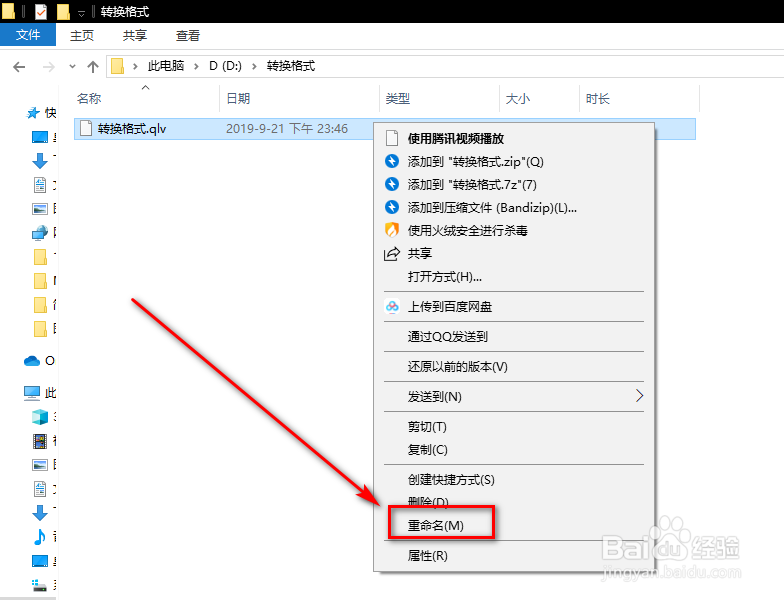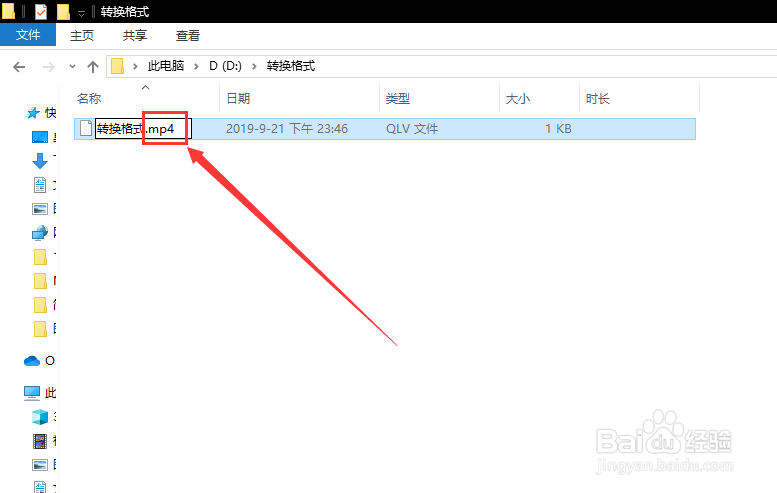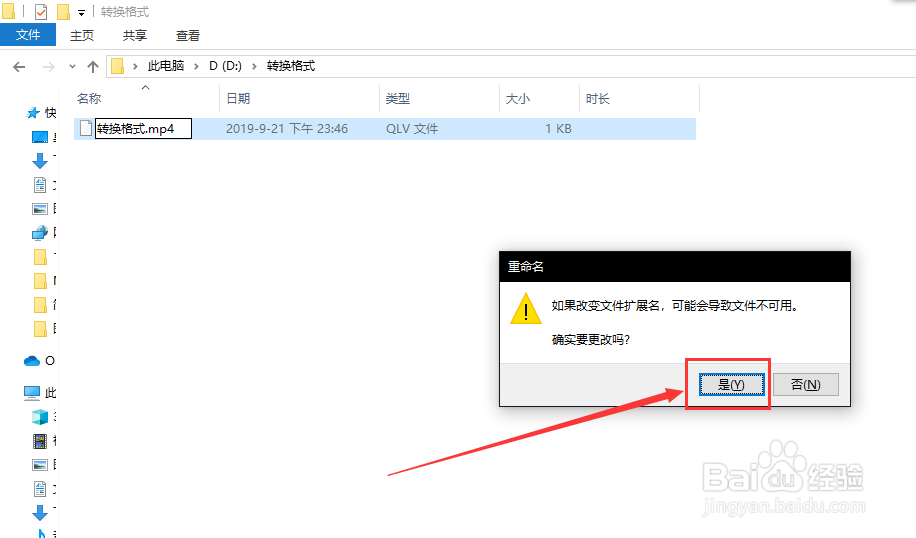qlv格式转换成mp4格式-最简单的方法
1、第一步,电脑磁盘中找到要修改格式的【qlv文件】,如下图所示。
2、第二步,点击文件夹上方的【查看】,如下图所示。
3、第三步,在查看面板中,将最右侧的【文件拓展名】开启,如下图所示。
4、第四步,鼠标右击【qlv文件】,选择【重命名】,如下图所示。
5、第五步,修改文件拓展名【qlv】为【mp4】,点击回车,如下图所示。
6、第六步,在出现的提示框中点击【确定】,修改文件格式完成,如下图所示。
声明:本网站引用、摘录或转载内容仅供网站访问者交流或参考,不代表本站立场,如存在版权或非法内容,请联系站长删除,联系邮箱:site.kefu@qq.com。